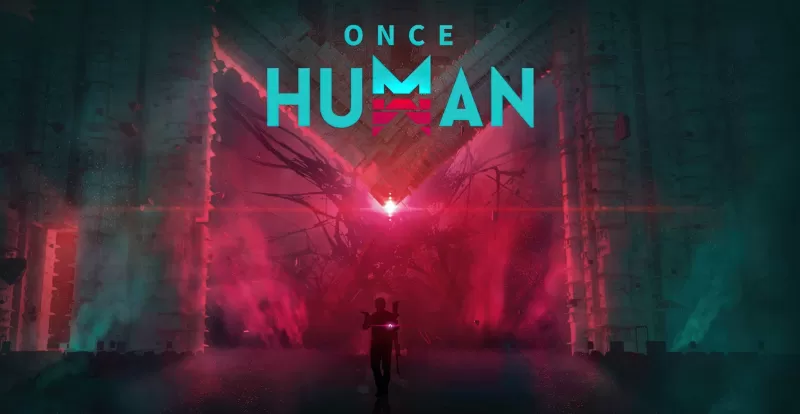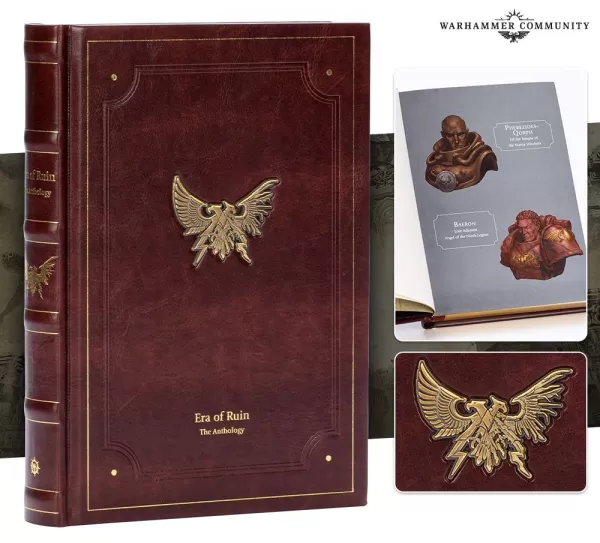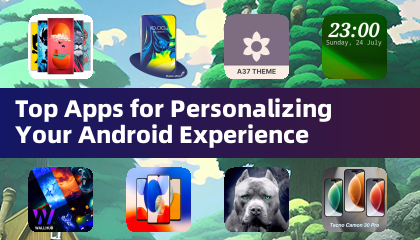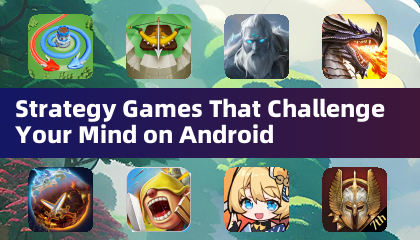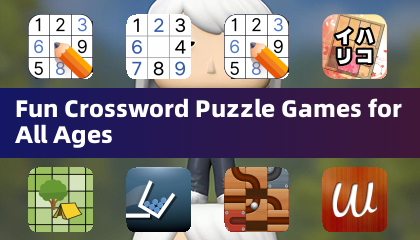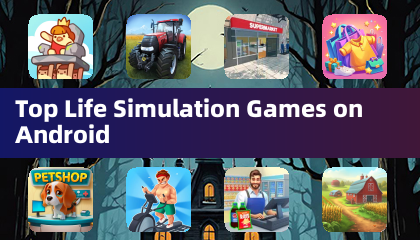Zelfs na vele jaren blijft Minecraft de opperste onder Sandbox -games regeren, boeiende spelers met zijn eindeloze reizen, dynamische wereldgeneratie en robuuste multiplayer -modus. Deze game is een speeltuin voor creativiteit en biedt oneindige mogelijkheden voor spelers om te verkennen en te bouwen. Laten we duiken in de eerste stappen die u moet nemen om uw minecraft -avontuur te starten.
Tabel met inhoud
- Een Minecraft -account aanmaken
- Hoe u uw reis kunt beginnen
- PC (Windows, MacOS, Linux)
- Xbox en PlayStation
- Mobiele apparaten (iOS, Android)
- Hoe je Minecraft kunt verlaten
Een Minecraft -account aanmaken
Om je reis in Minecraft te beginnen, moet je een Microsoft -account maken, omdat het essentieel is om in te loggen bij het spel. Ga naar de officiële Minecraft -website met behulp van uw favoriete browser. Zoek de knop "Aanmelden in" in de rechterbovenhoek van het scherm en klik erop om het autorisatievenster te openen. Hier selecteert u de optie om een nieuw account aan te maken.
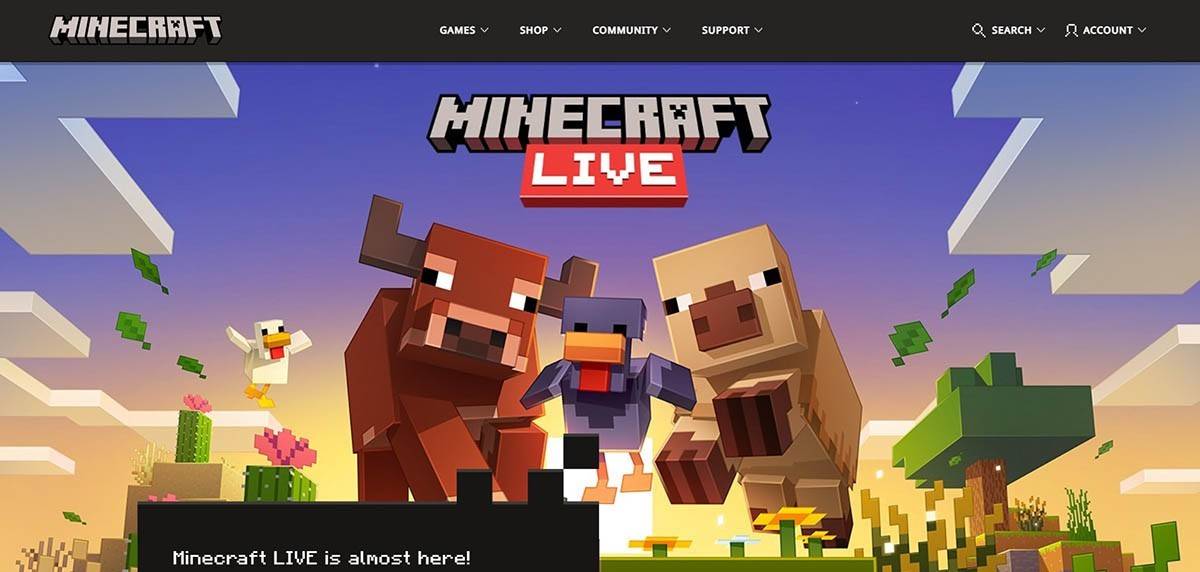 Afbeelding: minecraft.net
Afbeelding: minecraft.net
Voer uw e -mailadres in en kies een sterk wachtwoord voor uw Minecraft -account. Bedenk dan een unieke gebruikersnaam. Als uw gewenste gebruikersnaam al is genomen, maak je geen zorgen - het systeem biedt u alternatieve suggesties.
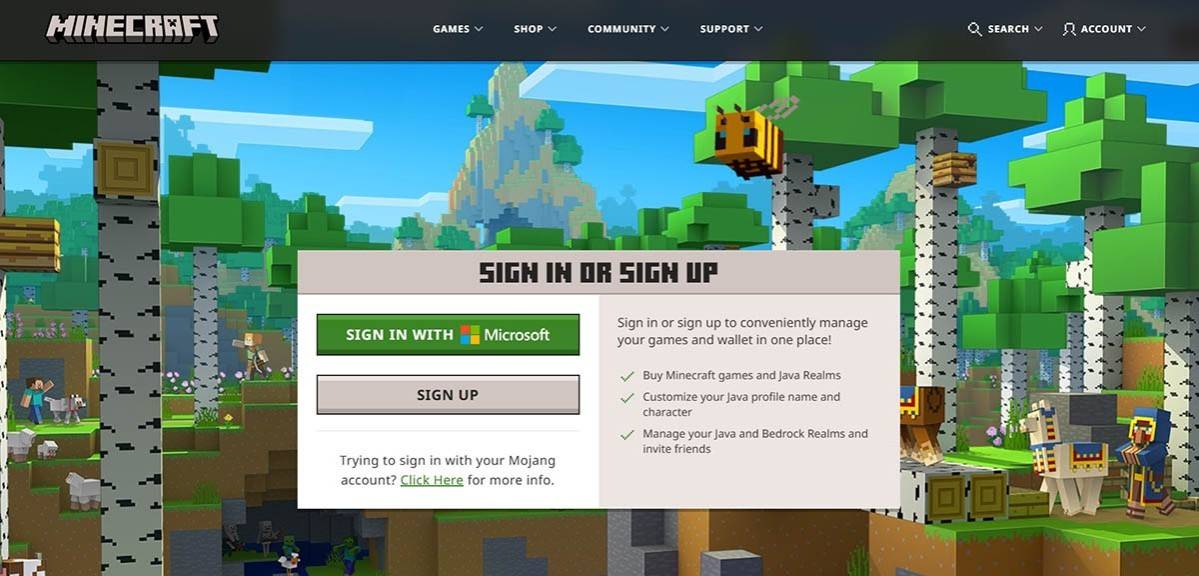 Afbeelding: minecraft.net
Afbeelding: minecraft.net
Nadat u uw account instelt, moet u uw e -mailadres verifiëren. Controleer uw inbox op een verificatiecode en voer deze in zoals gevraagd. Als de e -mail niet snel aankomt, controleert u uw map "spam".
Zodra uw e -mail is geverifieerd, wordt uw profiel gemaakt en gekoppeld aan uw Microsoft -account. Als je de game nog niet hebt gekocht, is dit het moment om dit te doen. Navigeer naar de winkel op de website, selecteer de versie van het spel dat u wilt en volg de instructies om uw aankoop te voltooien.
Hoe u uw reis kunt beginnen
PC (Windows, MacOS, Linux)
Voor pc -spelers komt Minecraft in twee hoofdversies: Java Edition en Bedrock Edition. Java Edition is compatibel met Windows, MacOS en Linux en kan rechtstreeks worden gedownload van de officiële Minecraft -website. Nadat u de Launcher hebt geïnstalleerd, logt u in met uw Microsoft- of Mojang -account en kiest u de spelversie die u wilt spelen.
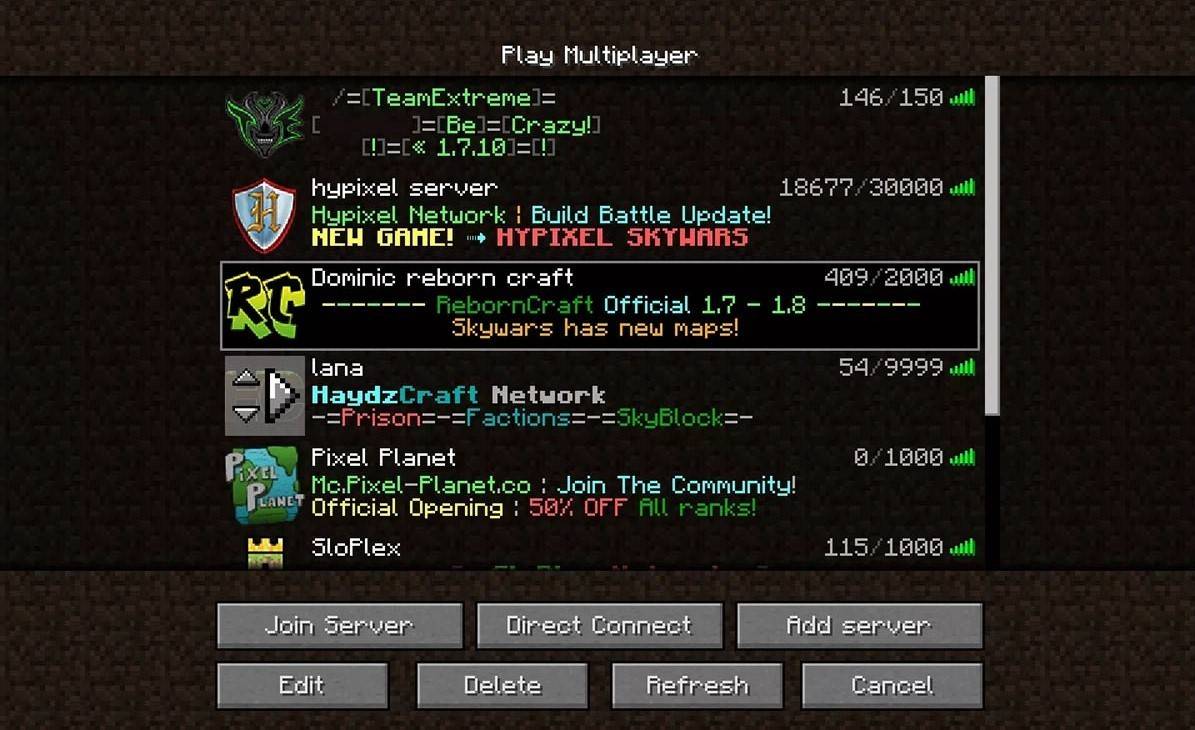 Afbeelding: aiophotoz.com
Afbeelding: aiophotoz.com
Bij uw eerste lancering komt u een autorisatievenster tegen waar u uw Microsoft -accountgegevens moet invoeren. Als u solo speelt, klikt u op de knop "Nieuwe wereld maken". U wordt naar het World Settings -menu gebracht, waar u kunt selecteren tussen "Survival" -modus voor de traditionele ervaring of "Creative" -modus voor onbeperkte bronnen.
Navigeer voor multiplayer -plezier naar het gedeelte "Spelen" in het hoofdmenu en selecteer het tabblad "Servers". Hier kunt u lid worden van een openbare server of het IP -adres van een privéserver invoeren als u een uitnodiging hebt. Om met vrienden in een gedeelde wereld te spelen, een wereld te creëren of te laden, dan naar instellingen te gaan en de multiplayer -functie in te schakelen.
Xbox en PlayStation
Op Xbox -consoles, inclusief de Xbox 360, Xbox One en Xbox -serie X/S, logt u in Minecraft via de Microsoft Store in. Na het downloaden en installeren van het spel, kunt u deze starten vanuit het startscherm van de console. Gebruik uw Microsoft -account om in te loggen, waardoor uw prestaties en aankopen worden gesynchroniseerd.
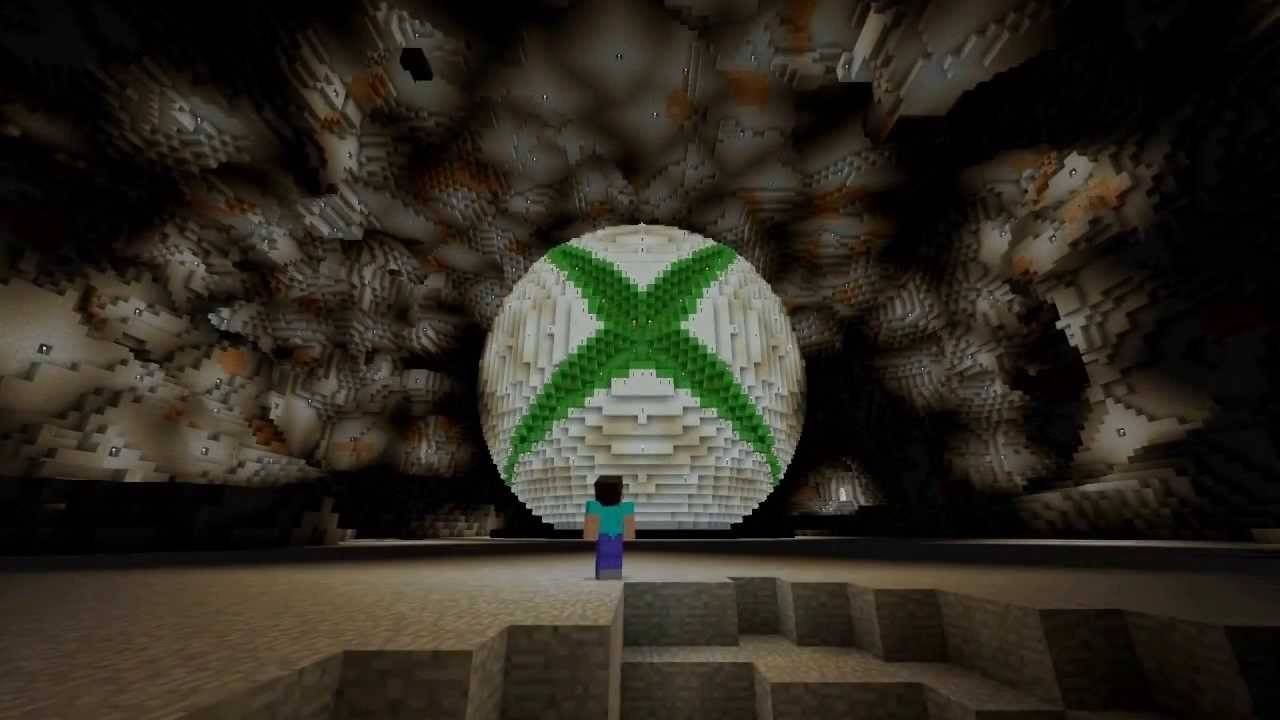 Afbeelding: youtube.com
Afbeelding: youtube.com
Minecraft is ook beschikbaar op PlayStation 3, PlayStation 4 en PlayStation 5. Je kunt het kopen en downloaden via de PlayStation Store. Start na installatie het spel vanuit het startscherm van de console en log in met uw Microsoft-account om platformoverschrijdende afspelen mogelijk te maken.
Mobiele apparaten (iOS, Android)
Om op mobiele apparaten te spelen, koopt u Minecraft via de App Store voor iOS of Google Play voor Android. Eenmaal gedownload en geïnstalleerd, log in met uw Microsoft -account. De mobiele versie van Minecraft ondersteunt platformonafhankelijke afspelen met andere apparaten.
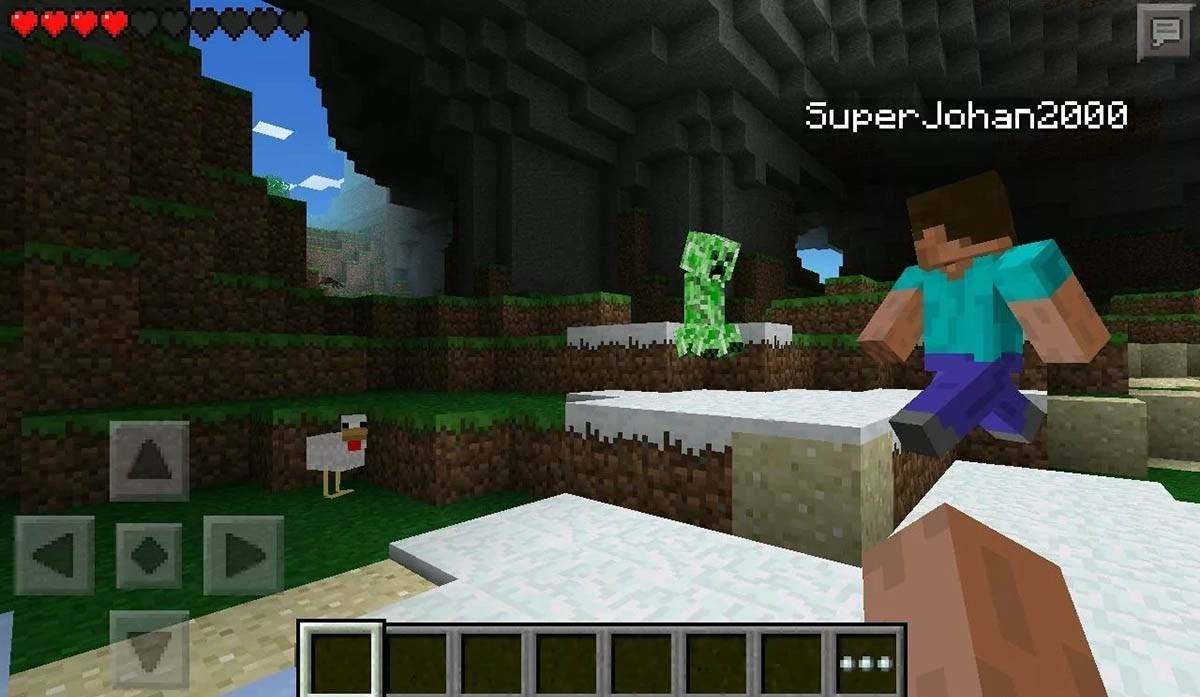 Afbeelding: opslag.googleapis.com
Afbeelding: opslag.googleapis.com
Het is vermeldenswaard dat de Bedrock-editie van Minecraft platformonafhankelijke play op alle genoemde apparaten ondersteunt, waardoor spelers kunnen verbinding maken, ongeacht hun platform. Java-editie ondersteunt echter geen platformonafhankelijke play en is exclusief voor pc.
Het proces van het starten van Minecraft varieert per platform, maar met platformonafhankelijke spelen in de Bedrock-editie kunt u genieten van coöperatieve gameplay op verschillende apparaten.
Hoe je Minecraft kunt verlaten
Het verlaten van de game is eenvoudig op alle platforms. Druk op pc op de ESC -toets om het gamemenu te openen, waar u de knop "Opslaan en stoppen" vindt. Klik erop om terug te keren naar het hoofdmenu, waaruit u volledig kunt verlaten door het programma te sluiten.
 Afbeelding: tlauncher.org
Afbeelding: tlauncher.org
Krijg op consoles toegang tot het pauzemenu met de aangegeven GamePad -knop en selecteer "Opslaan en stoppen" om uw sessie te beëindigen. Om het spel volledig te sluiten, gebruik je het thuismenu van de console, markeer je Minecraft en kies je de optie Exit.
Op mobiele apparaten bevindt de knop "Opslaan en stoppen" zich in het game -menu. Om de game volledig te sluiten, verlaat u de app via het systeemmenu van het apparaat. Veeg op Android omhoog vanaf de onderkant van het scherm om toegang te krijgen tot hardlopen apps en Sluit Minecraft, terwijl op iOS de knop "Home" dubbelt op of veegt u omhoog en veeg de app omhoog om deze te sluiten.
Met deze basisprincipes, ben je helemaal klaar om aan je Minecraft -avontuur te beginnen. Of je nu solo verkent of samenwerkt met vrienden, geniet van je tijd in de enorme, blokachtige wereld van Minecraft op elk apparaat.

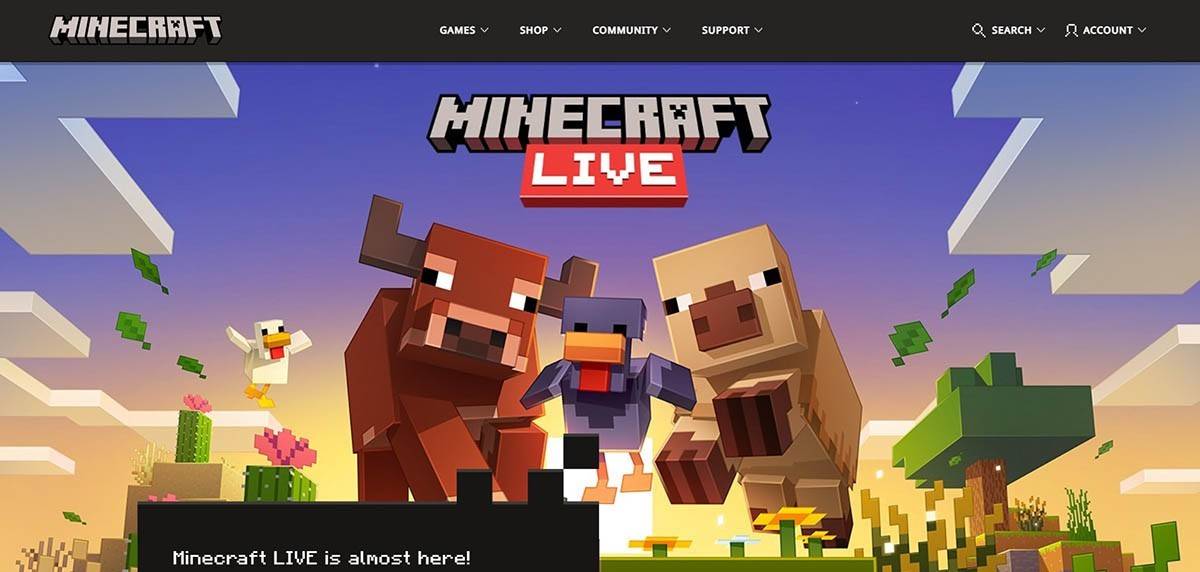 Afbeelding: minecraft.net
Afbeelding: minecraft.net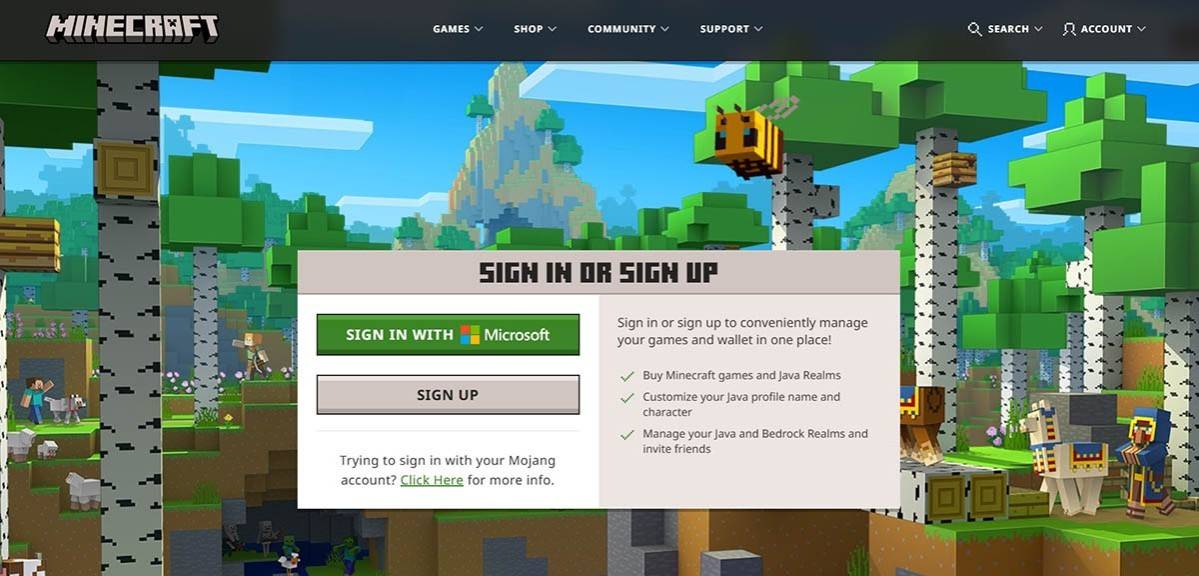 Afbeelding: minecraft.net
Afbeelding: minecraft.net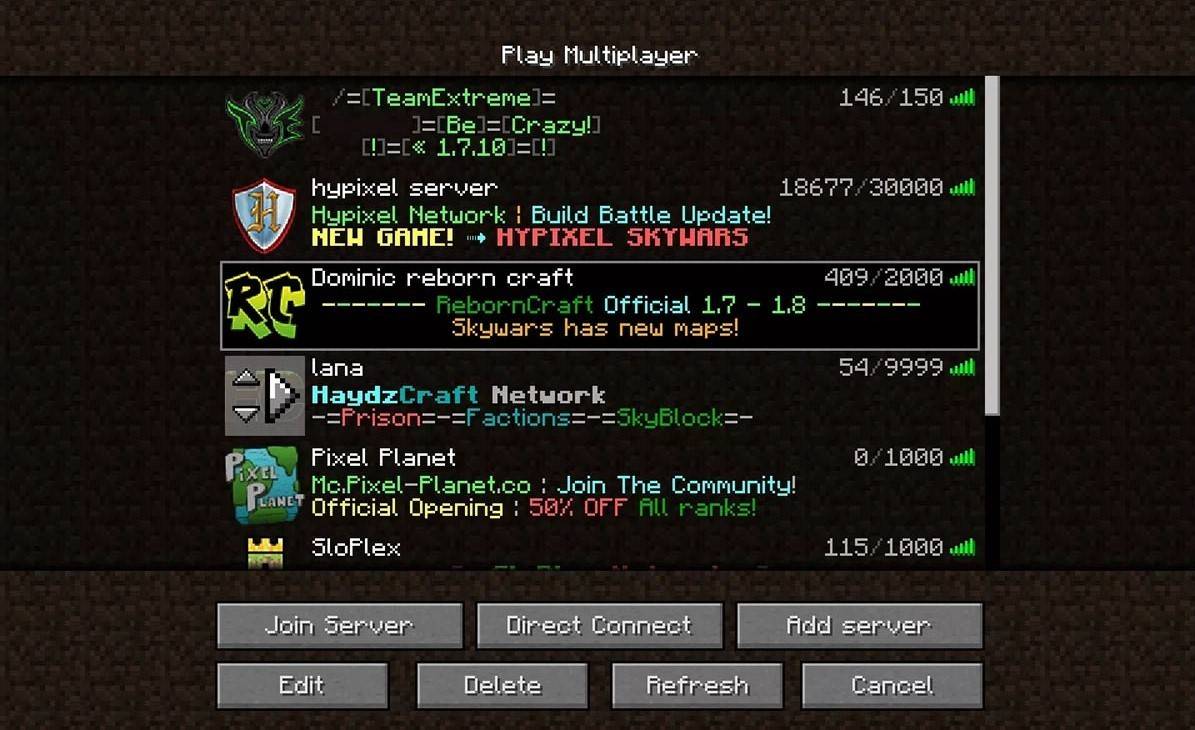 Afbeelding: aiophotoz.com
Afbeelding: aiophotoz.com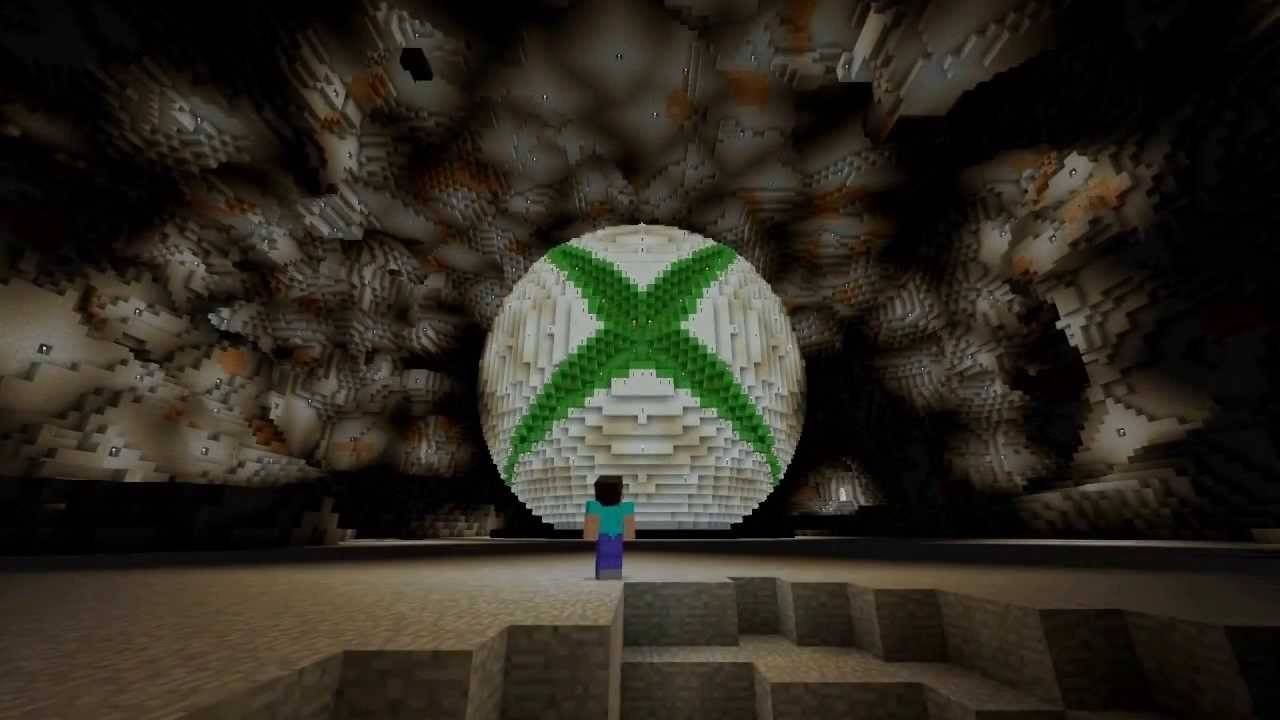 Afbeelding: youtube.com
Afbeelding: youtube.com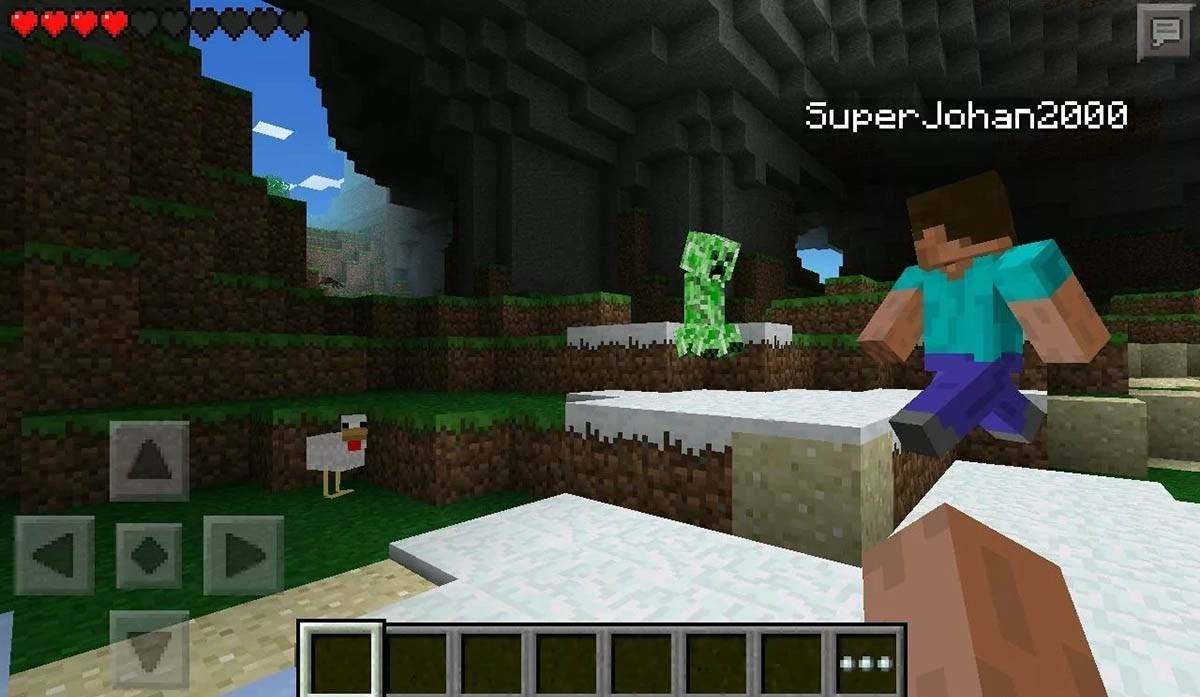 Afbeelding: opslag.googleapis.com
Afbeelding: opslag.googleapis.com Afbeelding: tlauncher.org
Afbeelding: tlauncher.org Laatste artikelen
Laatste artikelen